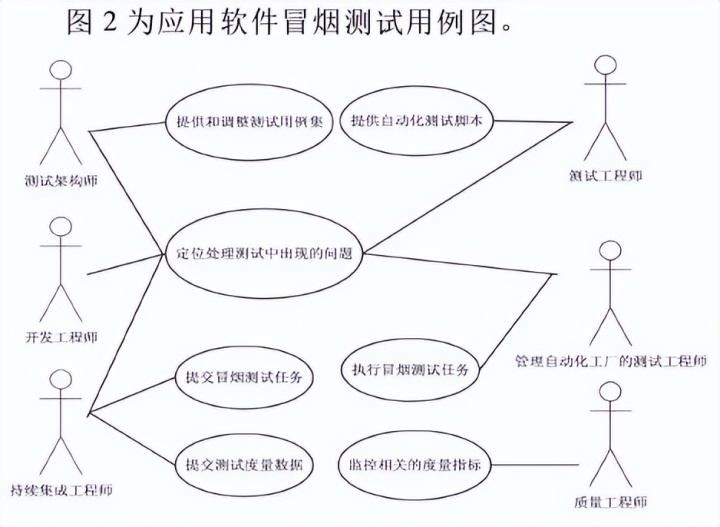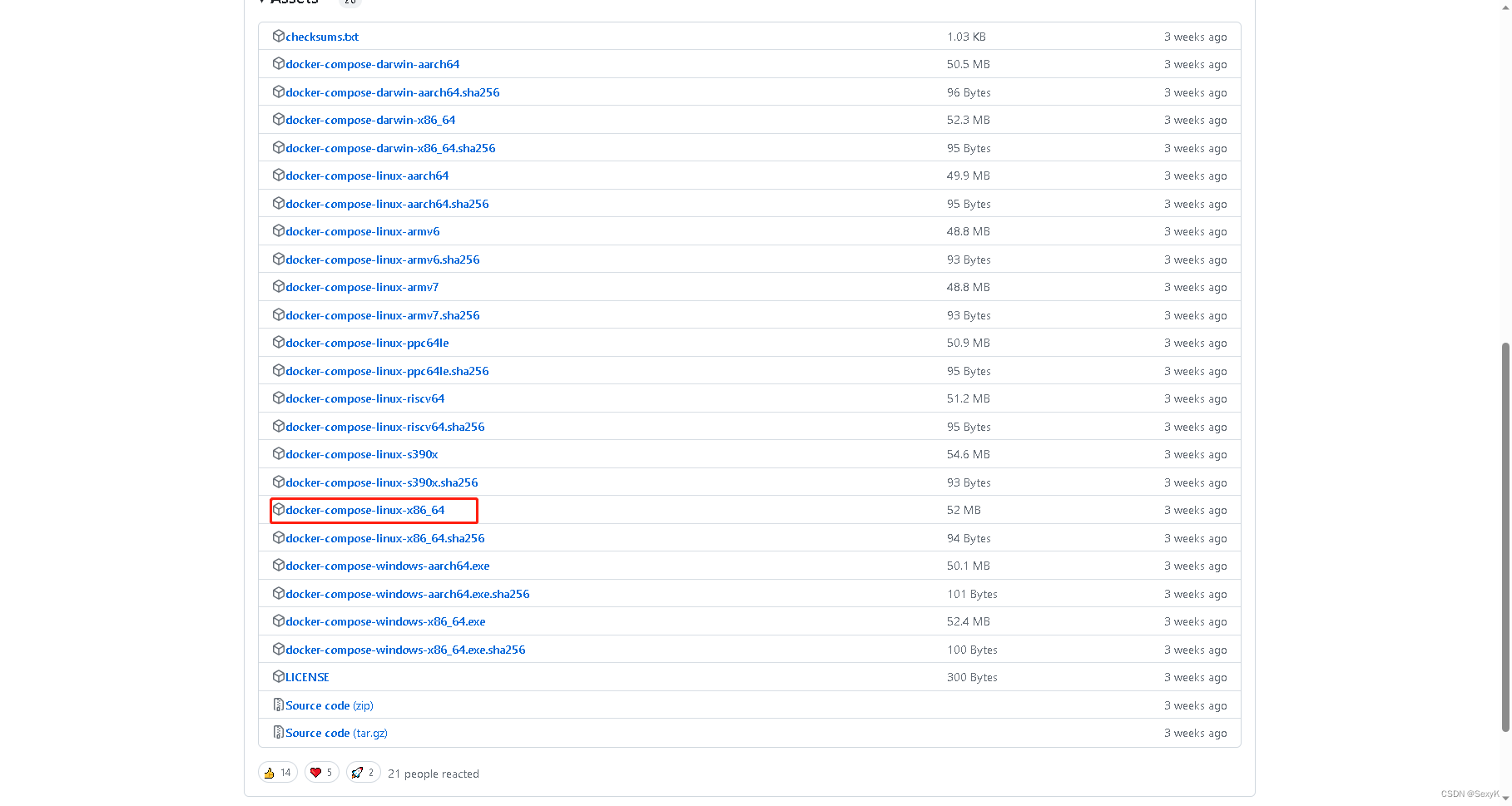初识Rokid AR
- 一、SDK简介
- 二、准备工作
- 1.软件环境
- 2.硬件环境
- 三、快速接入SDK
- 1.配置Package Manager
- 2.安装UXR2.0 SDK
- 四、导入官方Demo进行模拟器测试
- 五、Rokid AR系列教程
一、SDK简介
UXR2.0 SDK是Rokid为Unity开发者提供的AR开发工具包,提供空间定位跟踪、双目渲染、手势交互等能力;是为Unity 开发者提供的在YodaOS-Master 空间计算操作系统上,开发空间计算应用的工具。

二、准备工作
1.软件环境
- Unity 2020/2021/2022 的LTS长期维护版本
- 对应Unity版本支持的Android Build Support环境
- Android Platform 28-34
- YodaOS-Master 系统版本不低于v3.29.006-20240611-800202 版本
2.硬件环境
- 满足Unity 开发的Windows PC 设备。
- Master Pro 眼镜 + Station Pro
本博客内容在Unity2020.3.48f1上测试通过
三、快速接入SDK
UXR2.0 SDK 使用Unity Package Manager 进行SDK 包管理。
1.配置Package Manager

填写Scoped Registries时注意,name可以随意填写,关键部分url和Scope(s)一定要正确填写,否则无法导入Sdk。
URL: https://npm.rokid.com/ 或 http://npm.rokid.com
Scope(s):com.rokid
2.安装UXR2.0 SDK
1、在上一步正确配置后可在My Registries里看到Rodkid UXR SDK,点击安装即可。
2、首次导入SDK会弹出如下提示:

点击Yes 即可,运行sdk配置Unity Input System并会重启Unity项目。
3、Unity重启之后会弹出以下提示:点击Accept All即可。

4、完成上诉自动配置之后,还会弹出以下提示

意思就是说需要去XR Plug-in Managerment将Rokid XR Core。

5、完成所有上述所有步骤之后,等待以下窗口没有报错提示了,关闭该窗口即可。

四、导入官方Demo进行模拟器测试
1、回到Package Manager 找到Rokid UXR SDK可以看到UXR Sample,点击Import

2、导入之后,在Project面板下找到导入的文件夹下Samples。随便打开一个场景点击运行测试无报错即可。

3、运行uxr006-Phone3DofController场景,可以使用鼠标键盘进行AR射线操作。

运行无报错证明成功搭建基于Unity3D的Rokid AR Glass项目开发环境。
4、官方场景Demo说明,可以自行体验
| 场景 | 演示功能 |
|---|---|
| Hello Rokid | 眼镜设备硬件信息 |
| Head Tracking | 空间演示场景 |
| VoiceRecognize | 语音指令演示场景 |
| Phone 3Dof Controller | 控制器射线使用演示场景 |
| CameraPreview | 眼镜Camera 预览画面(Max Pro 场景) |
| RKHandRay | 手势射线简单演示场景(Max Pro 场景) |
| RKHandGrab | 手势抓取简单演示场景(Max Pro 场景) |
| RKMultiInteractor | 多模态交互简单演示场景(Max Pro 场景) |
| RKSensorAPI | 传感器与SLAM 参数演示场景(Max Pro 场景) |
| PlaneTracking | 平面检测参考演示场景(Max Pro 场景) |
| RKTouchRay | TouchPad 参考演示场景(Station2 场景) |
五、Rokid AR系列教程
如果你想学习更多系列教程,请阅读以下博客:
基于Unity3D的Rokid AR Glass项目开发实战教程